iPhone 使用手册
- 欢迎使用
-
-
- 兼容 iOS 26 的 iPhone 机型
- iPhone 11
- iPhone 11 Pro
- iPhone 11 Pro Max
- iPhone SE(第 2 代)
- iPhone 12 mini
- iPhone 12
- iPhone 12 Pro
- iPhone 12 Pro Max
- iPhone 13 mini
- iPhone 13
- iPhone 13 Pro
- iPhone 13 Pro Max
- iPhone SE(第 3 代)
- iPhone 14
- iPhone 14 Plus
- iPhone 14 Pro
- iPhone 14 Pro Max
- iPhone 15
- iPhone 15 Plus
- iPhone 15 Pro
- iPhone 15 Pro Max
- iPhone 16
- iPhone 16 Plus
- iPhone 16 Pro
- iPhone 16 Pro Max
- iPhone 16e
- iPhone 17
- iPhone 17 Pro
- iPhone 17 Pro Max
- iPhone Air
- 设置基础功能
- 让 iPhone 成为你的专属设备
- 拍摄精美的照片和视频
- 与亲朋好友保持联系
- 与家人共享功能
- 在日常生活中使用 iPhone
- Apple 支持提供的专家建议
-
- iOS 26 的新功能
-
- 指南针
- 快捷指令
- 提示
-
- 辅助功能使用入门
- 设置期间使用辅助功能
- 更改 Siri 辅助功能设置
- 快速打开或关闭辅助功能
- 与其他设备共享辅助功能设置
- 版权和商标
在 iPhone 上配合 Apple 智能使用写作工具
通过 Apple 智能*,你可以使用写作工具校对所写内容,创建相同文本的不同版本来协助你找到正确的措词和语气,以及生成所选文本的摘要。写作工具在大部分书写位置可用,包括第三方 App 和网站。
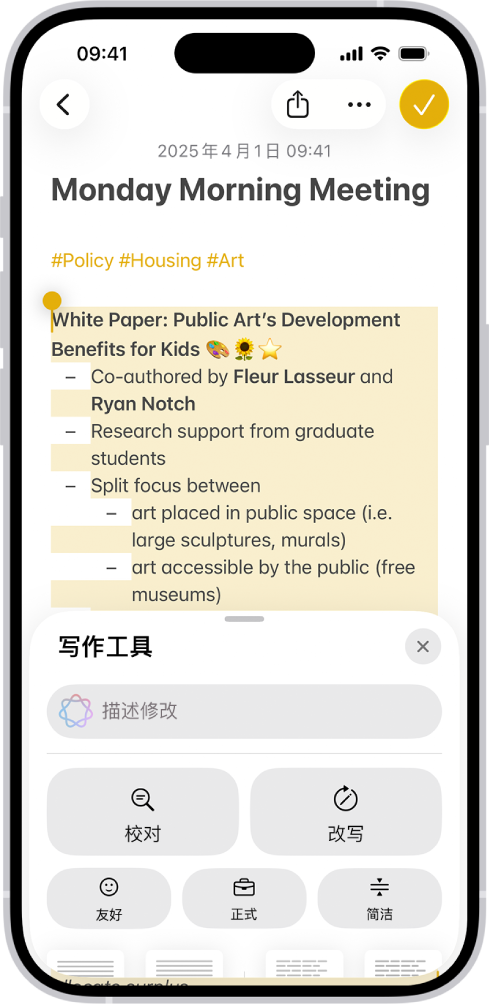
【注】Apple 智能并非对所有 iPhone 机型、语言或地区都可用。**若要访问最新的可用功能,请确保使用 iOS 最新版本且已打开 Apple 智能。 Apple 智能当前在中国大陆购买的受支持设备上不可用。对于在中国大陆以外购买的受支持设备,如果你位于中国大陆且 Apple 账户国家/地区也设为中国大陆,则 Apple 智能当前不可用。
校对文本
写作过程中,选择要润色的文本,然后轻点
 。
。【提示】你还可以轻点键盘右上角的
 。
。轻点“校对”。
Apple 智能会检查文本的语法和拼写错误。所有更改会添加发光下划线。
执行以下任一项操作:
查看更改和各项更改的说明:轻点底部的
 和
和  。
。放弃更改:轻点“使用原文”。
在文本的更新版本和原始版本之间切换:轻点“原文”。
复原到文本的未编辑版本:轻点
 。
。
完成后,轻点
 。
。
改写文本
写完或读完文本(如课堂笔记或博客帖子)后,你可以对其进行改写,确保所有内容均可顺畅阅读。你还可以调整所写内容的语气,以适合于读者和手头任务。
选择要润色的文本,然后轻点
 。
。【提示】你还可以轻点键盘右上角的
 。
。执行以下任一项操作:
改写文本:轻点“改写”。
以特定语气改写文本:轻点“友好”、“正式”或“简洁”。
基于描述改写文本:轻点“描述修改”,然后输入描述,例如“更热情一些”。
文本的改写版本会在文内出现。如果选择了只读文稿(如 PDF)中的文本,文本会显示在“写作工具”对话框中。
执行以下任一项操作:
再次尝试改写:轻点“改写”。
在文本的更新版本和原始版本之间切换:轻点“原文”。
撤销修改:轻点
 显示上一个修改。
显示上一个修改。复原到文本的未编辑版本:轻点
 。
。拷贝只读文本的改写版本:轻点写作工具对话框中的“拷贝”。
完成后,轻点
 。
。
生成文本摘要和整理文本
编写或阅读文本后,你可以使用 Apple 智能生成摘要。你还能以项目符号要点的形式展示摘要,或者在列表或表格中整理原始文本。
选择要生成摘要或整理的文本,然后轻点
 。
。【提示】你还可以轻点键盘右上角的
 。
。执行以下任一项操作:
生成文本摘要:轻点“生成摘要”。
生成文本的要点摘要:轻点“要点”。
在列表中整理原始文本:轻点“列表”。
在表格中整理原始文本:轻点“表格”。
文本的改写版本会出现。
查看摘要后,执行以下任一项操作:
拷贝摘要:轻点“拷贝”。
将原文替换为摘要:轻点“替换”。
【注】如果源文本不可编辑,则无法进行替换。
共享摘要:轻点“共享”,然后选取一个共享选项。
完成后,轻点
 。
。
如果打开 ChatGPT 扩展,你可以通过写作工具创作文本。若要打开该扩展和了解可用性,请参阅配合 Apple 智能使用 ChatGPT。